win10無法打開“開始”菜單或 Cortana怎么辦?在系統的使用過程中這是一個很常見的問題,很多用戶都會尋找偏門的解決方法但是解決起來往往效果不是很理想。下面小編就為大家介紹微軟工程師提供的系統的解決方法,讓問題不再是問題。
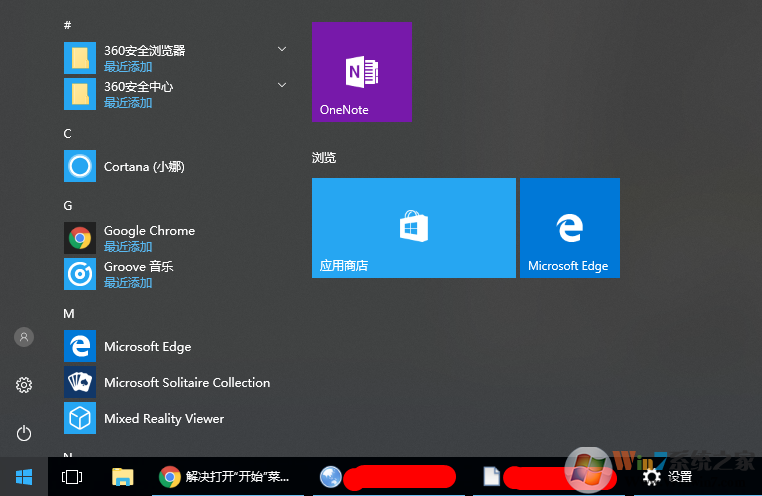
具體解決步驟如下:
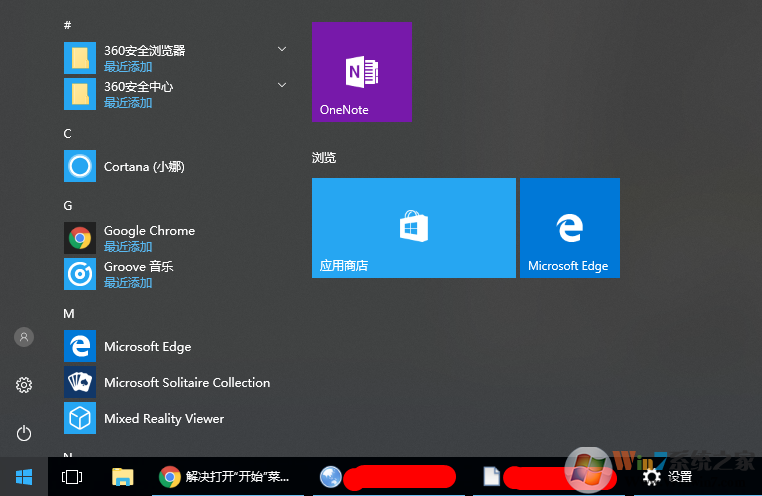
具體解決步驟如下:
一、檢查更新
- 按“Windows 徽標” 鍵 +“R”、鍵入“ms-settings:”,然后選擇“確定”。這將打開“設置”。
- 在“設置”中,依次選擇“更新和安全” >“Windows 更新”,然后選擇“檢查更新”。安裝任何可用更新,并重新啟動電腦(如果需要)。
二、重新啟動你的設備
如果你沒有任何要求重新啟動的更新,則重新啟動設備以確保安裝了任何掛起的更新仍是一個好方法。
三、嘗試疑難解答
若要獲得協助支持,請嘗試使用“開始”菜單疑難解答。完成疑難解答后,請重新啟動設備。
相關教程:win10 開始菜單修復軟件官網下載地址及使用方法
四、創建新的本地管理員帳戶
如果你仍然無法打開“開始”菜單或 Cortana,請嘗試創建一個新的本地管理員帳戶,以查看你是否可以使用該帳戶打開“開始”菜單。
五、如果你已使用 Microsoft 帳戶登錄,請首先通過執行以下操作,刪除該帳戶的鏈接(否則請參閱“創建新管理員帳戶”):
- 按“Windows 徽標”鍵 +“R”、鍵入“ms-settings:”,然后選擇“確定”。這將打開“設置”。
- 依次選擇“帳戶” >“改用本地帳戶登錄”。
- 鍵入 Microsoft 帳戶密碼,并選擇“下一步”。
- 選擇新的帳戶名稱、密碼和密碼提示,然后選擇“完成并注銷”。
六、創建新管理員帳戶:
- 按“Windows 徽標”鍵 +“R”、鍵入“ms-settings:”,然后選擇“確定”。
- 依次選擇“帳戶” >“家庭和其他用戶”(如果你使用的是 Windows 10 企業版,則為“其他用戶”)。
- 在“其他用戶” 下,選擇“將其他人添加到這臺電腦”。
- 在 Windows 10 家庭版和 Windows 10 專業版上,提供用戶名和密碼,然后選擇“下一步”。在 Windows 10 企業版上,選擇“我沒有此人的登錄信息”,然后選擇“添加一個沒有 Microsoft 帳戶的用戶”。
- 設置用戶名、密碼和密碼提示。然后依次選擇“下一步”>“完成”。
接下來,使新帳戶成為管理員帳戶。
- 在“家庭和其他用戶”(如果你使用的是 Windows 10 企業版,則為“其他用戶”)下,選擇創建的帳戶,然后選擇“更改帳戶類型”。
- 在“帳戶類型”下,依次選擇“管理員”>“確定”。
注銷你的帳戶,然后登錄到新帳戶。如果你可以打開 Cortana 或“開始”菜單,請將你的個人數據和文件移動到新帳戶。
七、如果問題仍未解決,請嘗試刪除舊的管理員帳戶:
- 在“其他用戶”下,選擇舊的管理員帳戶,然后依次選擇“刪除”>“刪除帳戶和數據”。
- 刪除以前的帳戶后,重新啟動設備,并再次使用新帳戶登錄。
八、如果你以前使用 Microsoft 帳戶登錄,請將該 Microsoft 帳戶與新管理員帳戶關聯。在“設置” >“帳戶” 下,選擇“改用 Microsoft 帳戶登錄”,并輸入帳戶信息。
九、初始化電腦
如果上述選項均不起作用,請嘗試使用 win10的重置電腦。
總結:以上就是win10無法打開“開始”菜單或 Cortana的完美解決方法了,希望對大家有幫助。
總結:以上就是win10無法打開“開始”菜單或 Cortana的完美解決方法了,希望對大家有幫助。